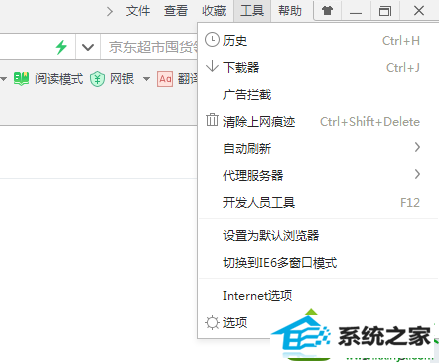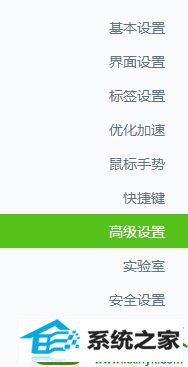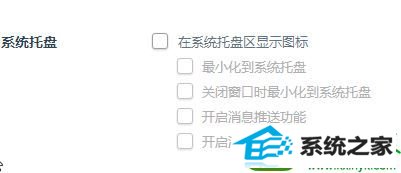今天和大家分享一下win10系统任务栏通知区域出现360浏览器图标问题的解决方法,在使用win10系统的过程中经常不知道如何去解决win10系统任务栏通知区域出现360浏览器图标的问题,有什么好的办法去解决win10系统任务栏通知区域出现360浏览器图标呢?小编教你只需要1、首先打开360安全浏览器,点击“工具”打开菜单,选择“选项” 2、进入选项页面后,点击“高级设置”就可以了;下面就是我给大家分享关于win10系统任务栏通知区域出现360浏览器图标的详细步骤::
操作方法: 1、首先打开360安全浏览器,点击“工具”打开菜单,选择“选项”;
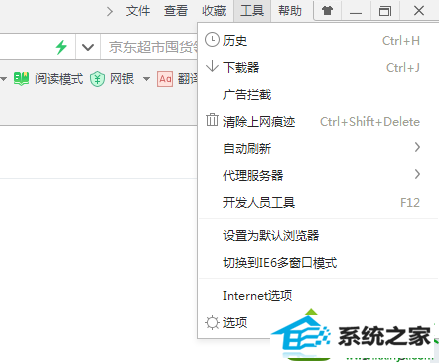
2、进入选项页面后,点击“高级设置”,如图所示;
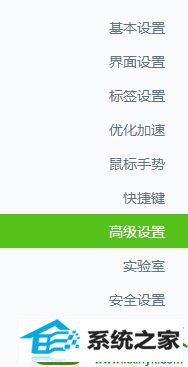
3、在右侧找到“系统托盘”,把“在系统托盘显示图标”前面的勾取消即可。
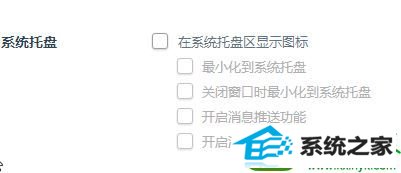
大家按照上述设置完成后,右下角的360安全浏览器图标就可以取消了。好了,关于win10任务栏通知区域出现360浏览器图标怎么办小编就跟大家介绍到这里了。